Otrzymaj bezpłatne skanowanie i sprawdź, czy twój komputer jest zainfekowany.
USUŃ TO TERAZAby korzystać z w pełni funkcjonalnego produktu, musisz kupić licencję na Combo Cleaner. Dostępny jest 7-dniowy bezpłatny okres próbny. Combo Cleaner jest własnością i jest zarządzane przez RCS LT, spółkę macierzystą PCRisk.
Jak usunąć Mac Auto Fixer z Mac?
Czym jest Mac Auto Fixer?
Mac Auto Fixer to potencjalnie niechciana aplikacja podobna Advanced Mac Cleaner, Mac Tonic i Mac Mechanic. Twórcy tej aplikacji używają zwodniczego sposobu marketingu zwanego sprzedażą wiązaną. Najczęściej Mac Fixer instaluje się na komputerach użytkowników bez ich zgody. Użytkownicy przeglądają Internet i widzą reklamy pop-up, które informują ich, że muszą zaktualizować Flash Player lub że ich Mac jest zainfekowany 3 wirusami. Takie pop-upy mają na celu przekonanie użytkowników komputerów Mac do pobrania i zainstalowania potencjalnie niechcianej aplikacji Mac Auto Fixer.
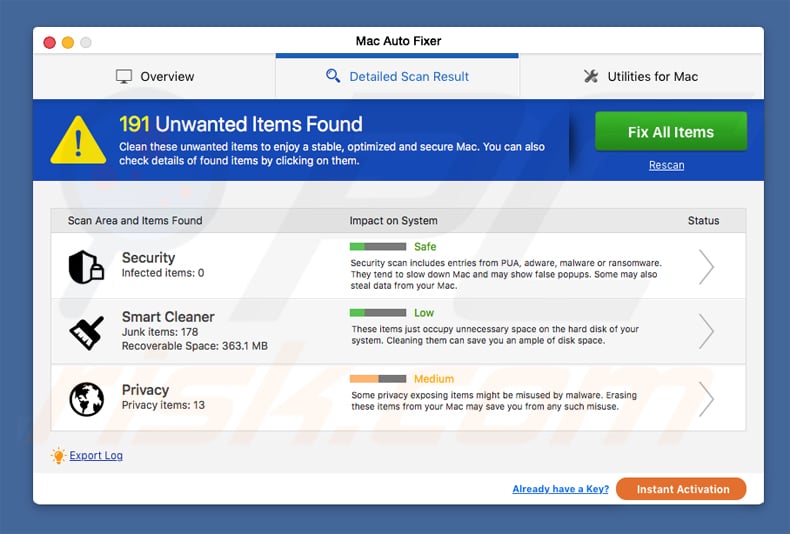
Mac Auto Fixer uruchamia się automatycznie przy każdym uruchomieniu systemu i wykonuje skanowanie komputera. Po szybkim skanowaniu użytkownicy komputerów Mac otrzymują listę błędów (powiązanych z bezpieczeństwem, inteligentnym skanowaniem i prywatnością). Jeśli użytkownik zdecyduje się kliknąć przycisk „Napraw wszystkie elementy", zostanie poproszony o zapłacenie 118 Euro za 2-letnią licencję. Chociaż trudno jest stwierdzić, czy wyniki skanowania są prawdziwe, fakt, że program ten został zainstalowany na komputerze bez zgody użytkownika powinien budzić obawy. Nie powinieneś ufać ani kupować tej potencjalnie niechcianej aplikacji. Zauważ, że w wielu przypadkach fałszywy instalator Flash Player (lub jakiegokolwiek innego bezpłatnego programu), które są używane w dystrybucji tej niechcianej aplikacji, również promuje porywaczy przeglądarek (na przykład weknow.ac, anysearchmanager, safefinder itp.) i infekcje adware (na przykład MyCouponize). Oprócz wyświetlania pop-upów z podejrzanymi wynikami skanowania, Mac Auto Fixer przekierowuje użytkowników komputerów do niechcianych stron internetowych i wyświetla fałszywe reklamy podczas przeglądania Internetu.
| Nazwa | Wirus Mac Auto Fixer |
| Typ zagrożenia | Malware Mac, wirus Mac |
| Objawy | Twój komputer Mac stał się wolniejszy niż normalnie, widzisz niechciane reklamy pop-up, jesteś przekierowywany do podstępnych witryn. |
| Metody dystrybucji | Zwodnicze reklamy pop-up, instalatory bezpłatnego oprogramowania (sprzedaż wiązana), fałszywe instalatory flash player, pobrania plików torrent. |
| Zniszczenie | Śledzenie przeglądania Internetu (potencjalne problemy prywatności), wyświetlanie niechcianych reklam, przekierowania na podejrzane witryny, utrata prywatnych informacji. |
| Usuwanie |
Aby usunąć możliwe infekcje malware, przeskanuj komputer profesjonalnym oprogramowaniem antywirusowym. Nasi analitycy bezpieczeństwa zalecają korzystanie z Combo Cleaner. Pobierz Combo CleanerBezpłatny skaner sprawdza, czy twój komputer jest zainfekowany. Aby korzystać z w pełni funkcjonalnego produktu, musisz kupić licencję na Combo Cleaner. Dostępny jest 7-dniowy bezpłatny okres próbny. Combo Cleaner jest własnością i jest zarządzane przez RCS LT, spółkę macierzystą PCRisk. |
W dzisiejszych czasach istnieje wiele potencjalnie niechcianych aplikacji, które używają metody marketingowej, jaką jest sprzedaż wiązana w celu zainstalowania na komputerze użytkownika. Ich głównym zadaniem jest infiltracja komputera Mac użytkownika, wykonanie podejrzanego skanowania systemu i wyświetlenie dużej listy błędów, a tym samym nakłonienie użytkowników komputerów do zakupu klucza licencyjnego w celu wyeliminowania rzekomo wykrytych problemów. Jeśli widzisz na swoim komputerze narzędzie Mac Auto Fixer, zignoruj skanowanie systemu i pop-upy z błędami. Zalecane jest wówczas usunięcie go z komputera Mac.
W jaki sposób Mac Auto Fixer zainstalował się na moim komputerze?
Mac Auto Fixer jest dystrybuowany przy użyciu metody marketingowej o nazwie sprzedaż wiązana. Zwodnicze instalatory bezpłatnego oprogramowania ukrywają w sobie instalację dodatkowego oprogramowania. Przykładowo, użytkownik Mac przegląda Internet i widzi zwodniczą reklamę pop-up, która proponuje pobranie aktualizacji Flash Player, stwierdzając, że obecna wersja jest nieaktualna (jest to pierwsza część oszustwa). Użytkownicy wierzą w to i pobierają plik instalacyjny. Po uruchomieniu instalatora użytkownicy mają tendencję do spieszenia się z krokami instalacji, klikając przycisk „Dalej" bez zwracania uwagi na kroki instalacji. To druga część oszustwa - zmodyfikowany instalator Flash Player ukrywa instalację dodatkowego oprogramowania w ramach swoich opcji (najczęściej nazywanych „Zaawansowanymi" lub "Niestandardowymi"). W efekcie, zamiast zainstalować aktualizację Flash Playera, użytkownicy instalują różne potencjalnie niechciane aplikacje, porywacze przeglądarki i adware.
Jak uniknąć instalacji potencjalnie niechcianych aplikacji?
Najlepszym sposobem na uniknięcie instalacji potencjalnie niechcianych aplikacji, w tym Mac Auto Fixer, jest zwracanie uwagi na etapy instalacji dowolnego oprogramowania. Podczas instalowania bezpłatnego oprogramowania pobranego z Internetu bardzo ważne jest sprawdzenie każdego etapu instalacji. Kliknięcie zaawansowanych lub niestandardowych opcji instalacji może ujawnić różne opcje, w których można odznaczyć instalację dodatkowych (najczęściej niechcianych) aplikacji. Kolejną radą jest unikanie instalacji niechcianych aplikacji, nie ufanie intenetowym pop-upom, które informują o infekcjach komputerowych lub nieaktualnym oprogramowaniu. W przypadku wiadomości pop-up „Twój Mac jest zainfekowany" - nie ma możliwości, aby witryna wykryła, czy komputer Mac jest zainfekowany, czy też nie. W przypadku wiadomości pop-up „Aktualizuj swój Flash Player" - najczęściej jest ona fałszywa. Powinieneś pobierać Flash Player i inne bezpłatne oprogramowanie wyłącznie ze strony ich twórców. Jeśli twój komputer Mac jest już zainfekowany programem Mac Auto Fixer, zalecamy wykonanie skanowania przy pomocy Combo Cleaner Antivirus dla Windows aby automatycznie wyeliminować potencjalnie niechcianą aplikację.
Oficjalna strona internetowa niechcianej aplikacji Mac Auto Fixer:

Konfigurator instalacji niechcianej aplikacji Mac Auto Fixer:
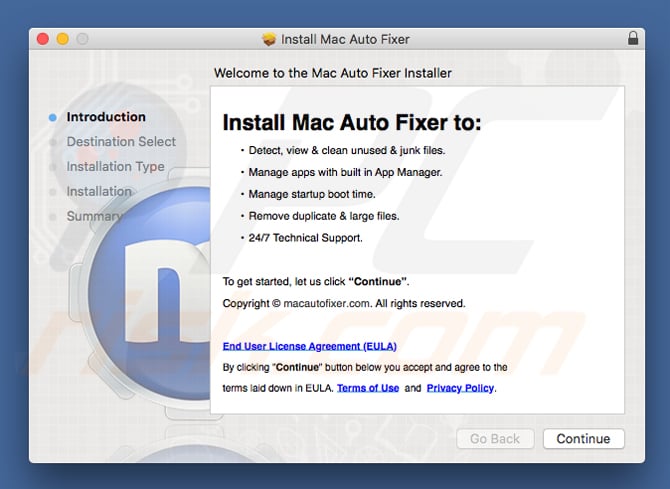
Fałszywy pop-up "Your Mac in infected" promujący instalację tej niechcianej aplikacji:
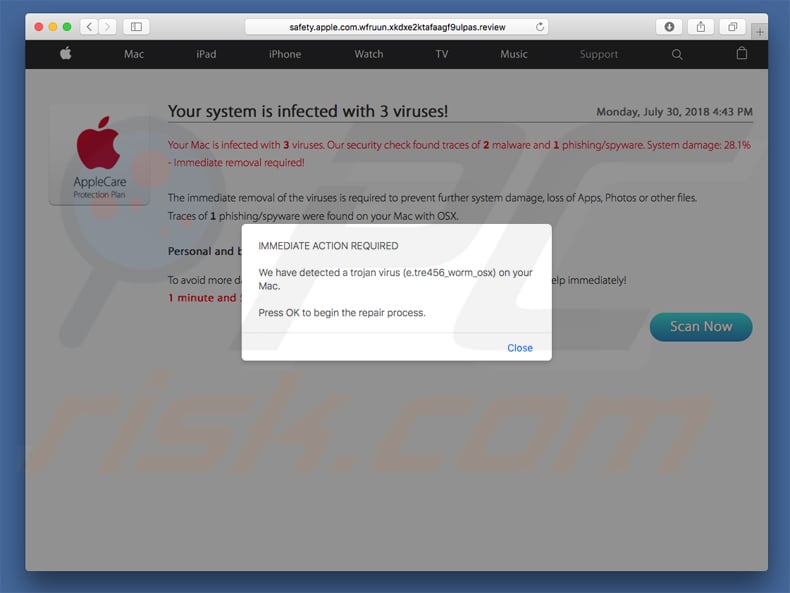
WAŻNA UWAGA! Mac Auto Fixer dodaje się do listy aplikacji uruchamianych automatycznie po zalogowaniu każdego użytkownika. Przed rozpoczęciem należy wykonać następujące kroki:
- Przejdź do Preferencji systemowych -> Użytkownicy i grupy.
- Kliknij swoje konto (znane również jako Obecny użytkownik).
- Kliknij pozycje logowania.
- Poszukaj wpisu „Mac Auto Fixer". Wybierz go i kliknij przycisk "-", aby go usunąć.
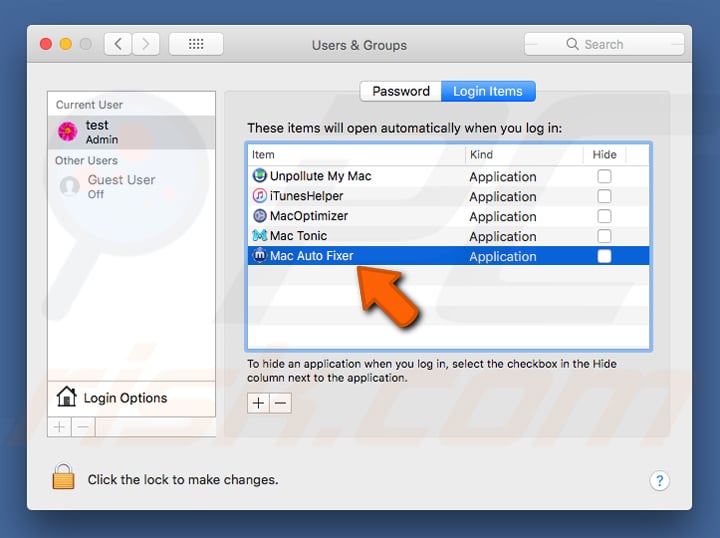
Natychmiastowe automatyczne usunięcie malware:
Ręczne usuwanie zagrożenia może być długim i skomplikowanym procesem, który wymaga zaawansowanych umiejętności obsługi komputera. Combo Cleaner to profesjonalne narzędzie do automatycznego usuwania malware, które jest zalecane do pozbycia się złośliwego oprogramowania. Pobierz je, klikając poniższy przycisk:
POBIERZ Combo CleanerPobierając jakiekolwiek oprogramowanie wyszczególnione na tej stronie zgadzasz się z naszą Polityką prywatności oraz Regulaminem. Aby korzystać z w pełni funkcjonalnego produktu, musisz kupić licencję na Combo Cleaner. Dostępny jest 7-dniowy bezpłatny okres próbny. Combo Cleaner jest własnością i jest zarządzane przez RCS LT, spółkę macierzystą PCRisk.
Szybkie menu:
- Czym jest Mac Auto Fixer?
- KROK 1. Usuwanie plików i folderów Mac Auto Fixer z OSX.
- KROK 2. Usuwanie adware z Safari.
- KROK 3. Usuwanie adware z Google Chrome.
- KROK 4. Usuwanie adware z Mozilla Firefox.
Film pokazujący, jak usunąć adware i porywaczy przeglądarki z komputera Mac:
Usuwanie niechcianej aplikacji Mac Auto Fixer:
Usuwanie potencjalnie niechcianych aplikacji z twojego folderu "Aplikacje":

Kliknij ikonę Finder. W oknie Finder wybierz “Aplikacje”. W folderze aplikacji poszukaj “MPlayerX”, “NicePlayer” lub innych podejrzanych aplikacji i przenieś je do Kosza. Po usunięciu potencjalnie niechcianych aplikacji, które powodują reklamy internetowe, przeskanuj swój Mac pod kątem wszelkich pozostałych niepożądanych składników.
POBIERZ narzędzie do usuwania złośliwego oprogramowania
Combo Cleaner sprawdza, czy twój komputer został zainfekowany. Aby korzystać z w pełni funkcjonalnego produktu, musisz kupić licencję na Combo Cleaner. Dostępny jest 7-dniowy bezpłatny okres próbny. Combo Cleaner jest własnością i jest zarządzane przez RCS LT, spółkę macierzystą PCRisk.
Usuwanie plików i folderów powiązanych z wirus mac auto fixer:

Kliknij ikonę Finder na pasku menu, wybierz Idź i kliknij Idź do Folderu...
 Poszukaj plików wygenerowanych przez adware w folderze /Library/LaunchAgents:
Poszukaj plików wygenerowanych przez adware w folderze /Library/LaunchAgents:

W pasku Przejdź do Folderu... wpisz: /Library/LaunchAgents
 W folderze "LaunchAgents" poszukaj wszelkich ostatnio dodanych i podejrzanych plików oraz przenieś je do Kosza. Przykłady plików wygenerowanych przez adware - "installmac.AppRemoval.plist", "myppes.download.plist", "mykotlerino.ltvbit.plist", "kuklorest.update.plist" itd. Adware powszechnie instaluje wiele plików z tym samym rozszerzeniem.
W folderze "LaunchAgents" poszukaj wszelkich ostatnio dodanych i podejrzanych plików oraz przenieś je do Kosza. Przykłady plików wygenerowanych przez adware - "installmac.AppRemoval.plist", "myppes.download.plist", "mykotlerino.ltvbit.plist", "kuklorest.update.plist" itd. Adware powszechnie instaluje wiele plików z tym samym rozszerzeniem.
 Poszukaj plików wygenerowanych przez adware w folderze /Library/Application Support:
Poszukaj plików wygenerowanych przez adware w folderze /Library/Application Support:

W pasku Przejdź do Folderu... wpisz: /Library/Application Support

W folderze "Application Support" sprawdź wszelkie ostatnio dodane i podejrzane foldery. Przykładowo "MplayerX" lub "NicePlayer" oraz przenieś te foldery do Kosza..
 Poszukaj plików wygenerowanych przez adware w folderze ~/Library/LaunchAgents:
Poszukaj plików wygenerowanych przez adware w folderze ~/Library/LaunchAgents:

W pasku Przejdź do Folderu... i wpisz: ~/Library/LaunchAgents

W folderze "LaunchAgents" poszukaj wszelkich ostatnio dodanych i podejrzanych plików oraz przenieś je do Kosza. Przykłady plików wygenerowanych przez adware - "installmac.AppRemoval.plist", "myppes.download.plist", "mykotlerino.ltvbit.plist", "kuklorest.update.plist" itp. Adware powszechnie instaluje szereg plików z tym samym rozszerzeniem.
 Poszukaj plików wygenerowanych przez adware w folderze /Library/LaunchDaemons:
Poszukaj plików wygenerowanych przez adware w folderze /Library/LaunchDaemons:

W pasku Przejdź do Folderu... wpisz: /Library/LaunchDaemons
 W folderze "LaunchDaemons" poszukaj wszelkich podejrzanych plików. Przykładowo: "com.aoudad.net-preferences.plist", "com.myppes.net-preferences.plist", "com.kuklorest.net-preferences.plist", "com.avickUpd.plist" itp. oraz przenieś je do Kosza.
W folderze "LaunchDaemons" poszukaj wszelkich podejrzanych plików. Przykładowo: "com.aoudad.net-preferences.plist", "com.myppes.net-preferences.plist", "com.kuklorest.net-preferences.plist", "com.avickUpd.plist" itp. oraz przenieś je do Kosza.
 Przeskanuj swój Mac za pomocą Combo Cleaner:
Przeskanuj swój Mac za pomocą Combo Cleaner:
Jeśli wykonałeś wszystkie kroki we właściwej kolejności, twój Mac powinien być wolny od infekcji. Aby mieć pewność, że twój system nie jest zainfekowany, uruchom skanowanie przy użyciu programu Combo Cleaner Antivirus. Pobierz GO TUTAJ. Po pobraniu pliku kliknij dwukrotnie instalator combocleaner.dmg, w otwartym oknie przeciągnij i upuść ikonę Combo Cleaner na górze ikony aplikacji. Teraz otwórz starter i kliknij ikonę Combo Cleaner. Poczekaj, aż Combo Cleaner zaktualizuje bazę definicji wirusów i kliknij przycisk "Start Combo Scan" (Uruchom skanowanie Combo).

Combo Cleaner skanuje twój komputer Mac w poszukiwaniu infekcji malware. Jeśli skanowanie antywirusowe wyświetla "nie znaleziono żadnych zagrożeń" - oznacza to, że możesz kontynuować korzystanie z przewodnika usuwania. W przeciwnym razie, przed kontynuowaniem zaleca się usunięcie wszystkich wykrytych infekcji.

Po usunięciu plików i folderów wygenerowanych przez adware, kontynuuj w celu usunięcia złośliwych rozszerzeń ze swoich przeglądarek internetowych.
Usuwanie strony domowej i domyślnej wyszukiwarki wirus mac auto fixer z przeglądarek internetowych:
 Usuwanie złośliwych rozszerzeń z Safari:
Usuwanie złośliwych rozszerzeń z Safari:
Usuwanie rozszerzeń powiązanych z wirus mac auto fixer z Safari:

Otwórz przeglądarkę Safari. Z paska menu wybierz "Safari" i kliknij "Preferencje...".

W oknie "Preferencje" wybierz zakładkę "Rozszerzenia" i poszukaj wszelkich ostatnio zainstalowanych oraz podejrzanych rozszerzeń. Po ich zlokalizowaniu kliknij znajdujących się obok każdego z nich przycisk „Odinstaluj". Pamiętaj, że możesz bezpiecznie odinstalować wszystkie rozszerzenia ze swojej przeglądarki Safari – żadne z nich nie ma zasadniczego znaczenia dla jej prawidłowego działania.
- Jeśli w dalszym ciągu masz problemy z niechcianymi przekierowaniami przeglądarki oraz niechcianymi reklamami - Przywróć Safari.
 Usuwanie złośliwych wtyczek z Mozilla Firefox:
Usuwanie złośliwych wtyczek z Mozilla Firefox:
Usuwanie dodatków powiązanych z wirus mac auto fixer z Mozilla Firefox:

Otwórz przeglądarkę Mozilla Firefox. W prawym górnym rogu ekranu kliknij przycisk "Otwórz Menu" (trzy linie poziome). W otwartym menu wybierz "Dodatki".

Wybierz zakładkę "Rozszerzenia" i poszukaj ostatnio zainstalowanych oraz podejrzanych dodatków. Po znalezieniu kliknij przycisk "Usuń" obok każdego z nich. Zauważ, że możesz bezpiecznie odinstalować wszystkie rozszerzenia z przeglądarki Mozilla Firefox – żadne z nich nie ma znaczącego wpływu na jej normalne działanie.
- Jeśli nadal doświadczasz problemów z przekierowaniami przeglądarki oraz niechcianymi reklamami - Przywróć Mozilla Firefox.
 Usuwanie złośliwych rozszerzeń z Google Chrome:
Usuwanie złośliwych rozszerzeń z Google Chrome:
Usuwanie dodatków powiązanych z wirus mac auto fixer z Google Chrome:

Otwórz Google Chrome i kliknij przycisk "Menu Chrome" (trzy linie poziome) zlokalizowany w prawym górnym rogu okna przeglądarki. Z rozwijanego menu wybierz "Więcej narzędzi" oraz wybierz "Rozszerzenia".

W oknie "Rozszerzenia" poszukaj wszelkich ostatnio zainstalowanych i podejrzanych dodatków. Po znalezieniu kliknij przycisk "Kosz" obok każdego z nich. Zauważ, że możesz bezpiecznie odinstalować wszystkie rozszerzenia z przeglądarki Google Chrome – żadne z nich nie ma znaczącego wpływu na jej normalne działanie.
- Jeśli nadal doświadczasz problemów z przekierowaniami przeglądarki oraz niechcianymi reklamami - PrzywróćGoogle Chrome.
Udostępnij:

Tomas Meskauskas
Ekspert ds. bezpieczeństwa, profesjonalny analityk złośliwego oprogramowania
Jestem pasjonatem bezpieczeństwa komputerowego i technologii. Posiadam ponad 10-letnie doświadczenie w różnych firmach zajmujących się rozwiązywaniem problemów technicznych i bezpieczeństwem Internetu. Od 2010 roku pracuję jako autor i redaktor Pcrisk. Śledź mnie na Twitter i LinkedIn, aby być na bieżąco z najnowszymi zagrożeniami bezpieczeństwa online.
Portal bezpieczeństwa PCrisk jest prowadzony przez firmę RCS LT.
Połączone siły badaczy bezpieczeństwa pomagają edukować użytkowników komputerów na temat najnowszych zagrożeń bezpieczeństwa w Internecie. Więcej informacji o firmie RCS LT.
Nasze poradniki usuwania malware są bezpłatne. Jednak, jeśli chciałbyś nas wspomóc, prosimy o przesłanie nam dotacji.
Przekaż darowiznęPortal bezpieczeństwa PCrisk jest prowadzony przez firmę RCS LT.
Połączone siły badaczy bezpieczeństwa pomagają edukować użytkowników komputerów na temat najnowszych zagrożeń bezpieczeństwa w Internecie. Więcej informacji o firmie RCS LT.
Nasze poradniki usuwania malware są bezpłatne. Jednak, jeśli chciałbyś nas wspomóc, prosimy o przesłanie nam dotacji.
Przekaż darowiznę
▼ Pokaż dyskusję